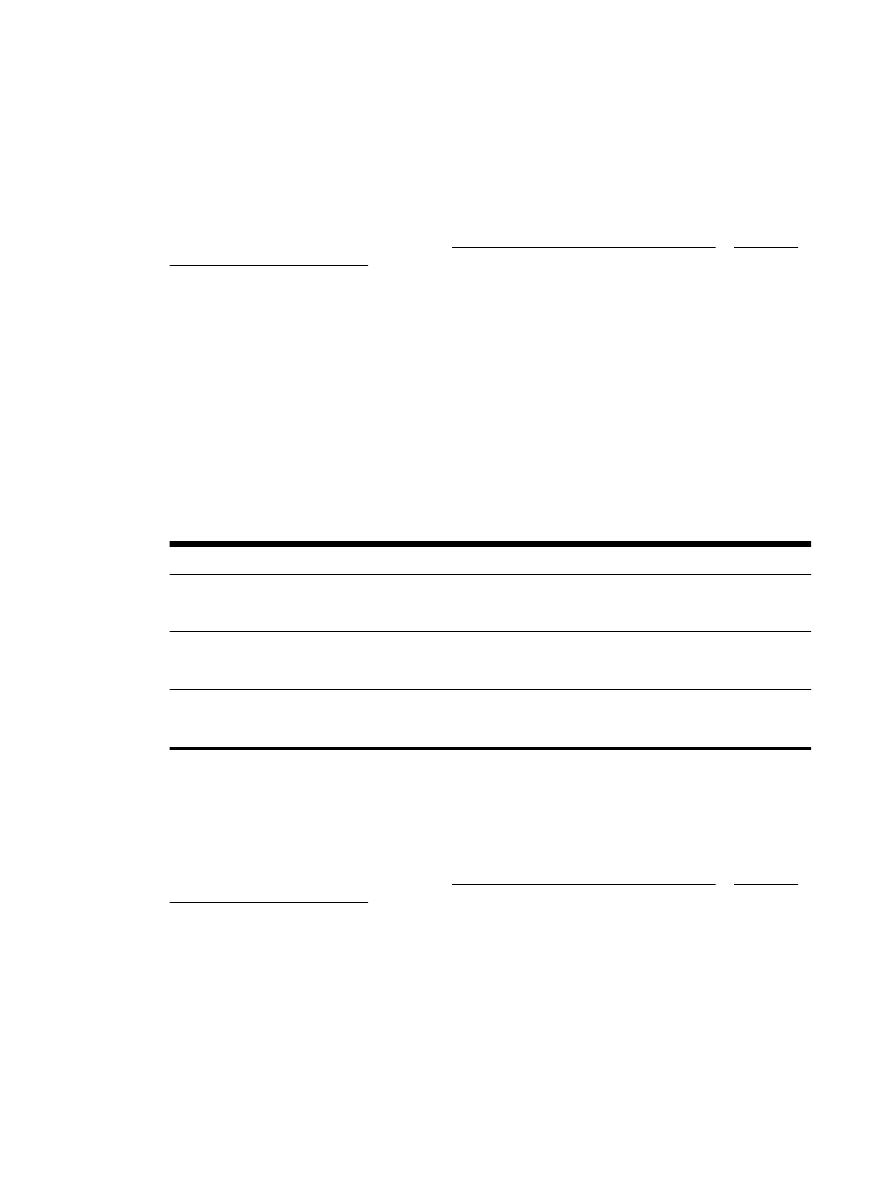
Skeniranje dokumenata kao teksta koji je moguće uređivati
Koristite sljedeće smjernice za skeniranje dokumenata kao teksta koji se može uređivati.
Skeniranje dokumenata kao teksta koji je moguće uređivati (Windows)
1.
Dokument postavite na staklo skenera tako da strana za ispis bude okrenuta prema dolje ili u
ulagač dokumenata tako da strana za ispis bude okrenuta prema gore.
Dodatne informacije potražite u odjeljcima Postavljanje originala na staklo skenera ili Umetanje
izvornika u ulagač dokumenta.
2.
Ovisno o operacijskom sustavu učinite nešto od sljedećeg:
●
Windows 8,1: Kliknite strelicu dolje u donjem lijevom kutu početnog zaslona i odaberite
naziv pisača.
●
Windows 8: Desnom tipkom miša kliknite prazno područje na početnom zaslonu, pa Sve
aplikacije na traci aplikacija te na kraju odaberite naziv pisača.
●
Windows 7, Windows Vista i Windows XP: Na radnoj površini računala kliknite Start,
odaberite Svi programi, kliknite HP, a zatim mapu pisača te odaberite ikonu s nazivom
pisača.
3.
Kliknite ikonu Ispis, skeniranje i faksiranje, a zatim odaberite Scan a Document or Photo
(Skeniranje dokumenta ili fotografije).
4.
Odaberite vrstu teksta za uređivanje koju želite koristiti prilikom skeniranja:
Želim...
Slijedite ove korake
Izdvajanje samo teksta bez oblikovanja izvornika
Odaberite prečac Spremi kao tekst koji je moguće
uređivati (OCR) s popisa, a potom odaberite Tekst (.txt) s
padajućeg izbornika Vrsta datoteke.
Izdvajanje teksta i dijela oblikovanja izvornika
Odaberite prečac Spremi kao tekst koji je moguće
uređivati (OCR) s popisa, a potom odaberite Obogaćeni
tekst (.rtf) s padajućeg izbornika Vrsta datoteke.
Izvucite tekst i učinite ga pretraživim u PDF čitačima.
Na popisu odaberite prečac Spremi kao PDF, a zatim s
padajućeg izbornika Pretraživi PDF (.pdf) odaberiteVrsta
datoteke.
5.
Kliknite Skeniranje i slijedite upute na zaslonu.
Skeniranje dokumenata kao teksta koji je moguće uređivati (OS X)
1.
Dokument postavite na staklo skenera tako da strana za ispis bude okrenuta prema dolje ili u
ulagač dokumenata tako da strana za ispis bude okrenuta prema gore.
Dodatne informacije potražite u odjeljcima Postavljanje originala na staklo skenera ili Umetanje
izvornika u ulagač dokumenta.
2.
Otvorite HP Scan.
HP Scan nalazi se u mapi Applications/Hewlett-Packard na gornjoj razini tvrdog diska.
3.
Kliknite gumb Skeniranje. Pojavljuje se dijalog u kojem se od vas traži potvrda uređaja za
skeniranje i unaprijed postavljenih postavki skeniranja.
4.
Pratite zaslonske upute za dovršetak instalacije.
40 Poglavlje 4 Kopiranje i skeniranje
HRWW
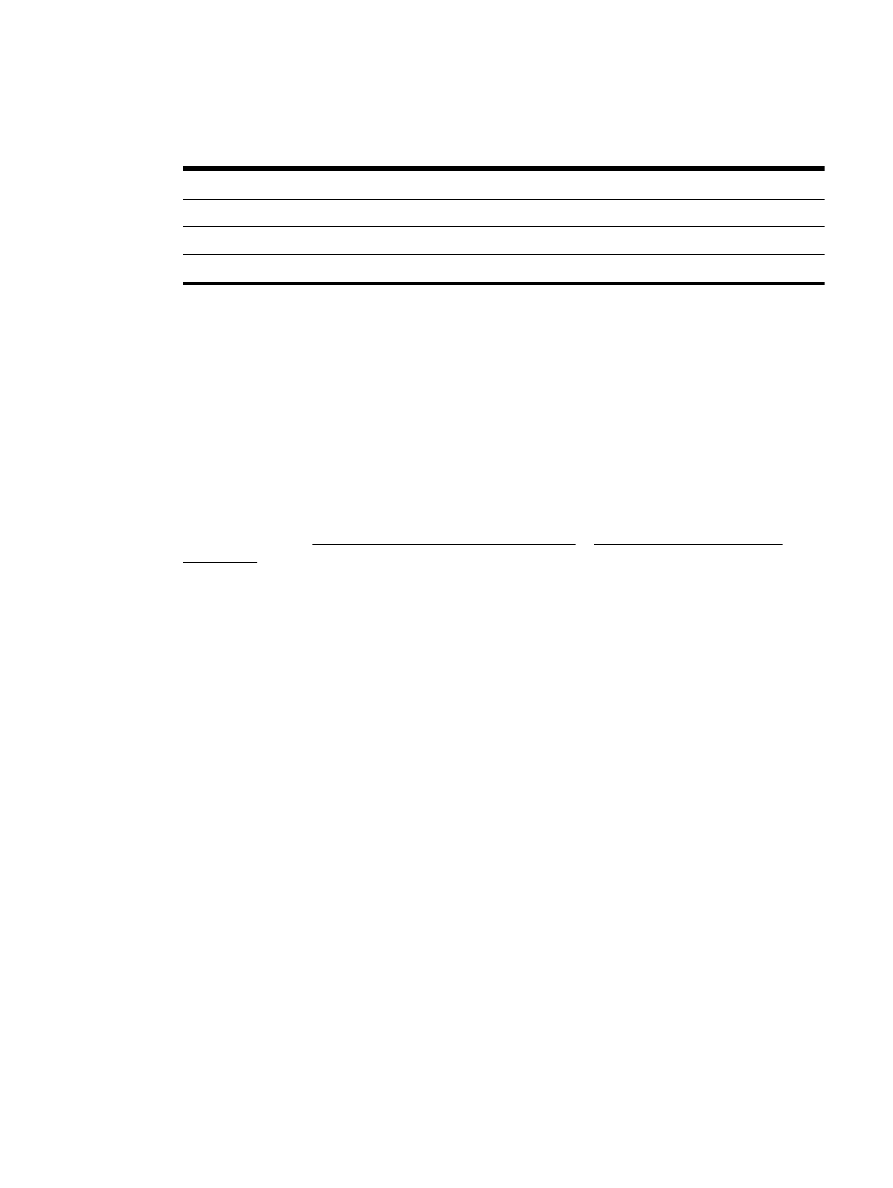
5.
Kada skenirate sve stranice, odaberite Spremi na izborniku Datoteka. Pojavljuje se dijaloški
okvir Spremi.
6.
Odaberite vrstu teksta koji je moguće uređivati:
Želim...
Slijedite ove korake
Izdvajanje samo teksta bez oblikovanja izvornika
Na skočnom izborniku Oblik odaberite TXT.
Izdvajanje teksta i dijela oblikovanja izvornika
Na skočnom izborniku Oblik odaberite RTF.
Izvucite tekst i učinite ga pretraživim u PDF čitačima.
Na skočnom izborniku Pretraživi PDF odaberite Oblik.
7.
Kliknite Spremi.